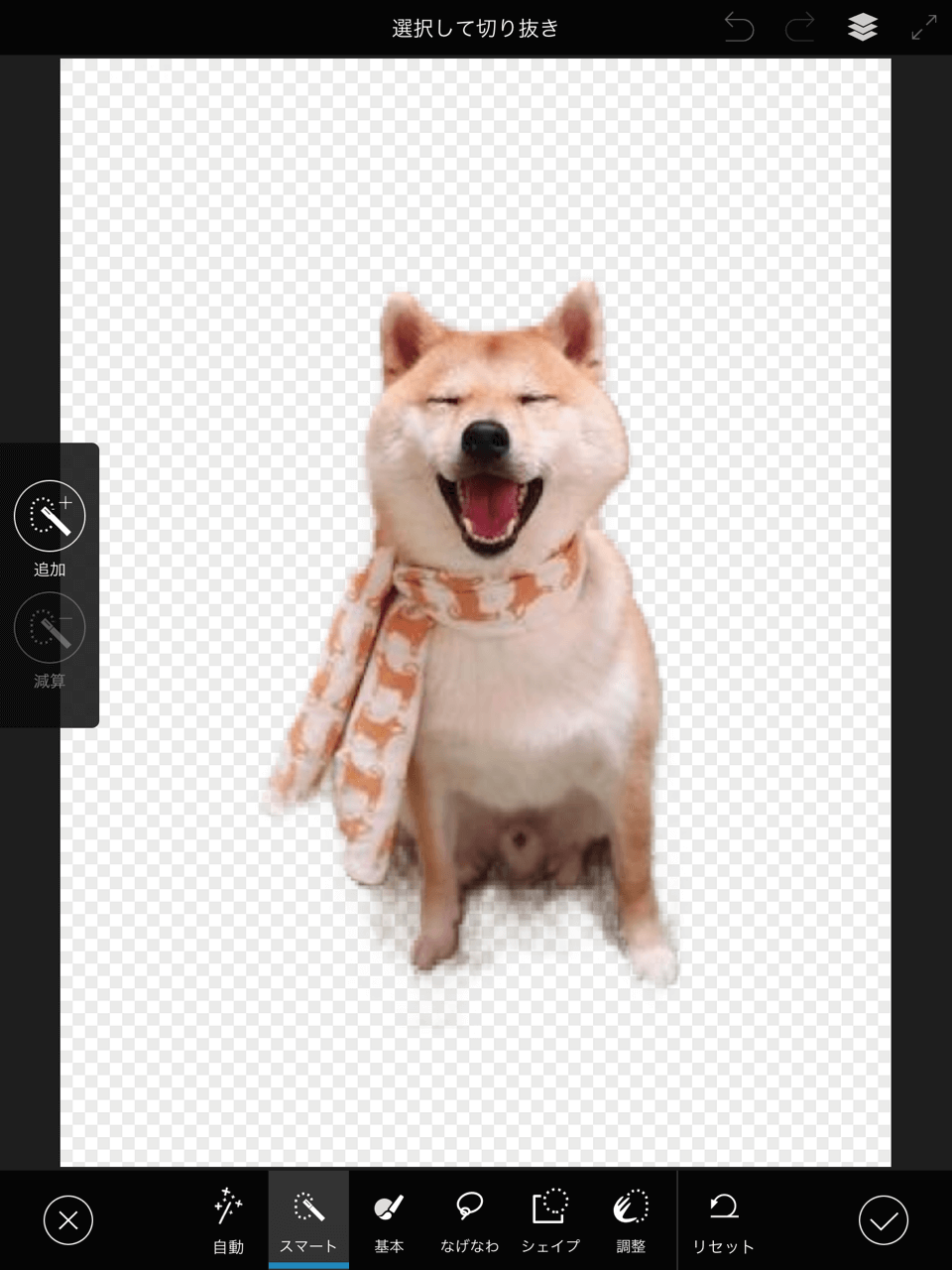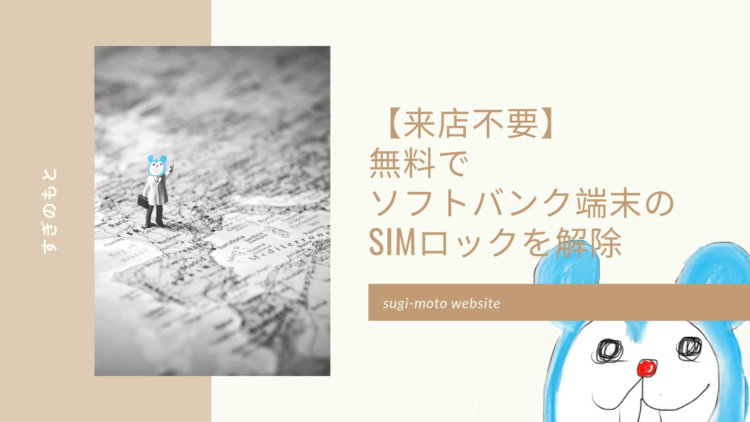【アプリをDL】して更新通知を受けとる。【Twitterフォロー】もしてくれると励みになります。

この記事を読むとiPhoneの設定画面に表示されているApple IDのアドレスを変更できます。
ここのアドレスを変更できます。
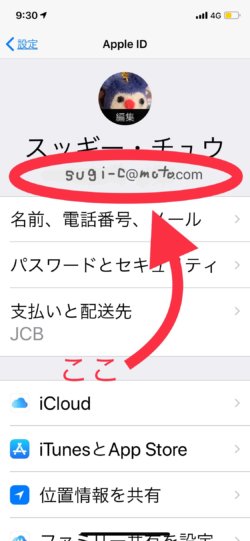
この設定画面のAppleIDが現在使えないアドレスになっている人が結構多いように思います。
取り急ぎ困る事はないと思いますが、パスワードを忘れてしまった時に復旧方法がないので出来れば受信できるアドレスへ変更しておくのがオススメです。
やり方わからん💧

いぬまる

スッギー・チュウ
イッツ イージー✨
iPhoneでApple IDを変更する手順【画像付】
①【My Apple ID】⬅︎ここをおす
②変更前のAppleIDのアドレスを入力して➡️をおす
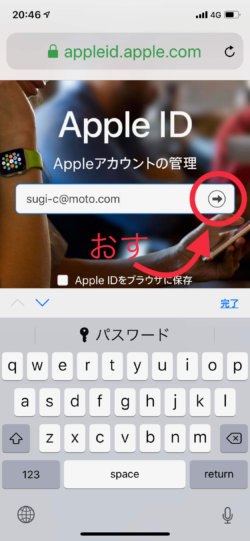
③パスワードを入力して➡️をおす
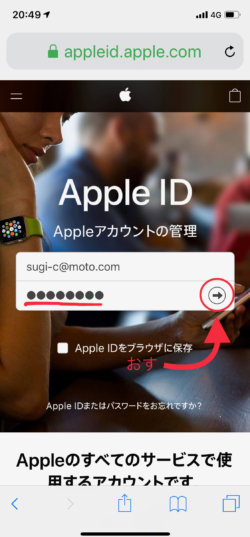
※ここでログインできない人のパターン2つ
- パスワードに大文字入れてない
- アドレスを間違っている
④【許可する】をおす
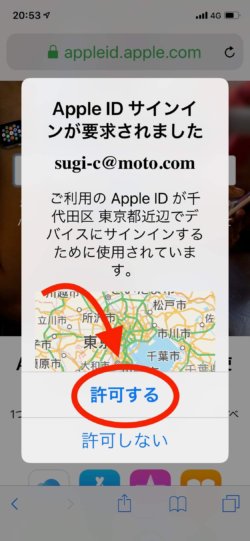
⑤6ケタの認証コードをおぼえる。
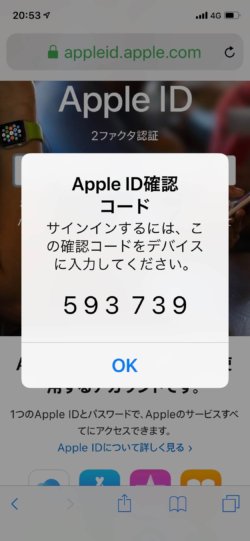
⑥さっきの認証コード入力
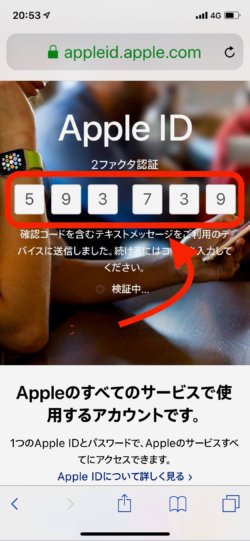
⑦アカウントをおす
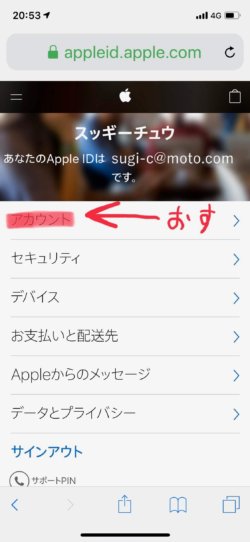
⑧【Apple IDの変更】をおす
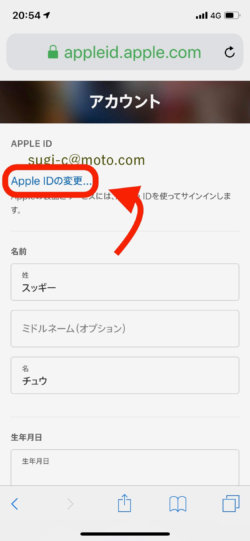
⑨新しいメールアドレスを入力して【次へ】をおす
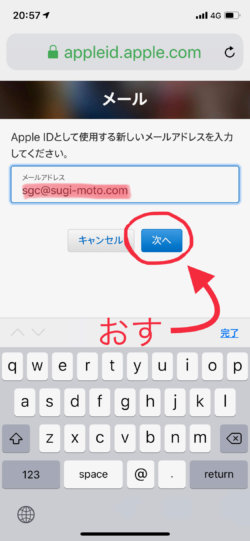
⑩変更できた✨
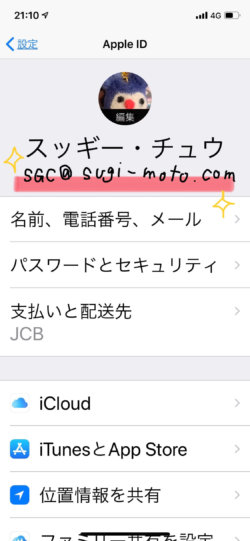
このAppleIDのアドレスの変更は設定から変更出来ない仕様です。
【マイアップル】ってググると設定変更ページが1番上に表示されるので上記の手順にそって変更できますよ❗️

スッギー・チュウ
できるYO✨
※メールアドレスは架空のアドレスです。届きません。よろ✋
【アプリをDL】して更新通知を受けとる。【Twitterフォロー】もしてくれると励みになります。
Follow @ipad24369866
\\\通勤中に本を聴こう///
\良書の定番【嫌われる勇気】が0円/